

By Nathan E. Malpass, Last updated: September 8, 2018
Ricordi i giorni in cui hai dovuto scrivere una lettera a qualcuno che è a miglia di distanza? I giorni delle conversazioni faccia a faccia e delle effettive telefonate sono cambiati nel corso degli anni grazie allo sviluppo della tecnologia delle comunicazioni. Ora, tutto ciò che dobbiamo fare è digitare un messaggio e inviarlo come SMS per colmare la distanza. Ne accumuli così tanti nel tempo e dobbiamo ammettere che alcuni se non tutti significano qualcosa per noi. Se sarà necessario liberare spazio sul tuo iPhone (occupa spazio di archiviazione) e sei costretto a eliminare alcuni dei tuoi messaggi, sarà difficile per te farlo. Anche se questo non è il tuo caso, sarebbe comunque necessario eseguire un backup dei tuoi messaggi quando desideri eseguire l'upgrade a iOS 11.
Significa che se hai aggiornato il tuo iOS e non sei riuscito a farlo eseguire il backup di tutti quei messaggi sarà cancellato e ora ti rimane solo la frustrazione. Non c'è bisogno di preoccuparsi troppo, dato che abbiamo raccolto informazioni su metodi comprovati che ti consentiranno di proteggere i tuoi messaggi dall'eliminazione e di salvarne una copia per ognuno. Puoi farlo usando iTunes, iCloud o persino memorizzarlo direttamente sul tuo PC o Mac. Oggi anche l'uso di Gmail per salvare i tuoi messaggi viene comunemente utilizzato. Continuate a leggere per rendervi conto di quanto sarebbe facile eseguire il backup degli SMS dal vostro iPhone. Ricordate i giorni in cui dovevi scrivere una lettera a qualcuno che si trova a miglia di distanza? I giorni delle conversazioni faccia a faccia e delle effettive telefonate sono cambiati nel corso degli anni grazie allo sviluppo della tecnologia delle comunicazioni.
Ora, tutto ciò che dobbiamo fare è digitare un testo e inviarlo come SMS per colmare la distanza. Ne accumuli così tanti nel tempo e dobbiamo ammettere che alcuni se non tutti significano qualcosa per noi. Se sarà necessario liberare spazio sul tuo iPhone (occupa spazio di archiviazione) e sei costretto a eliminare alcuni dei tuoi messaggi, sarà difficile per te farlo. Anche se questo non è il tuo caso, sarebbe comunque necessario eseguire un backup dei tuoi messaggi quando desideri eseguire l'upgrade a iOS 11.
Ciò significa che se hai aggiornato il tuo iOS e non sei riuscito a fare il backup, tutti quei messaggi verranno eliminati e ora ti resterà solo la frustrazione. Non è necessario preoccuparsi troppo, poiché abbiamo raccolto informazioni su metodi comprovati che ti consentiranno di proteggere i tuoi messaggi dall'eliminazione e di salvarne una copia per ognuno. Puoi farlo usando iTunes, iCloud o persino memorizzarlo direttamente sul tuo PC o Mac. Oggi anche l'uso di Gmail per salvare i tuoi messaggi viene comunemente utilizzato. Continua a leggere per renderti conto di quanto sarebbe facile eseguire il backup degli SMS dal tuo iPhone.
Parte 1. Esegui il backup dei messaggi iPhone su Gmail utilizzando FoneDog ToolkitGuida video: come eseguire il backup dei messaggi di testo da iPhone a GmailParte 2. Altri modi per eseguire il backup dei messaggi dal tuo iPhone a GmailParte 3. Conclusione
Persone anche leggereCome estrarre foto dal backup di iPhone?Due modi per risolvere iTunes non possono ripristinare il backup sul dispositivo.
FoneDog Toolkit ha una funzione chiamata Backup e ripristino dei dati iOS che consentirebbe agli utenti iPhone di eseguire il backup dei propri messaggi e di avere una copia accessibile sul proprio computer o Mac, che a loro volta consentirebbe loro di avere un file allegato che può essere inviato ai propri account Gmail. Ciò è utile soprattutto se è necessario inoltrare una copia di un SMS a un'altra persona, sia per scopi personali che commerciali.
Inoltre, se si desidera ripristinare i messaggi su un nuovo dispositivo, non si verificherà alcuna perdita di dati e i file esistenti su un altro dispositivo non verranno sovrascritti. Continua a leggere per conoscere i passaggi su come utilizzare il toolkit per creare un eseguire il backup dei messaggi e inviarli a Gmail.
Scarica e installa FoneDog Toolkit sul tuo computer (funziona con sistema operativo Windows e Mac).
Una volta completata l'installazione, avvia il software, collega il tuo iPhone (si consiglia vivamente di utilizzare solo cavi USB originali per i tuoi dispositivi Apple).
Il toolkit ora rileverà il tuo iPhone, dopodiché puoi selezionare iOS Data Backup and Restore sulla dashboard principale.

Nella prossima parte del processo, sarai lieto di conoscere un'altra straordinaria funzionalità che il toolkit ha da offrire. Ti permetterà di scegliere quale tipo di file di backup desideri creare.
Puoi scegliere quello "Standard" o selezionare questo, un backup "Crittografato". Questa opzione ti consente di aggiungere un altro livello di sicurezza ai tuoi file.
Supponiamo che tu abbia informazioni sensibili nei tuoi messaggi, quindi la crittografia lo renderebbe al sicuro da occhi indiscreti. Dopo aver effettuato la selezione, fai clic su "Avvia" per procedere.

Nella pagina successiva, il toolkit ora mostrerà i dati categorizzati memorizzati sul tuo iPhone che sono disponibili per il backup. È qui che puoi selezionare i tuoi messaggi o se vuoi includere altri dati puoi farlo.
In conclusione, è ora possibile controllare il tipo di dati di cui si desidera eseguire il backup invece di dover gestire tutti i dati selezionati per l'utente.

Una volta effettuata la selezione, fare clic su "Avanti". Il toolkit inizierà ora il processo di backup, non resta che attendere il completamento. Ora potrebbero volerci un paio di minuti, quindi sarebbe meglio lasciarlo nel frattempo.
Riceverai una notifica al termine, il toolkit mostrerà i dettagli del file (nome e dimensione).
Avrai la possibilità di creare un altro file o aggiungerne di più a quello esistente se fai clic su "Backup Altro" oppure puoi scegliere di trasferire il backup creato di recente sul tuo PC o su un altro dispositivo facendo clic su "Ripristina dati iOS"

Se hai ancora il tuo iPhone collegato, torna al menu principale, quindi vai a Ripristino dati iOS

Nella pagina successiva, ti verrà mostrato il tuo elenco di file di backup disponibili per il trasferimento. Seleziona la più recente in base alla data, quindi fai clic su "Visualizza ora" per esaminarla in dettaglio
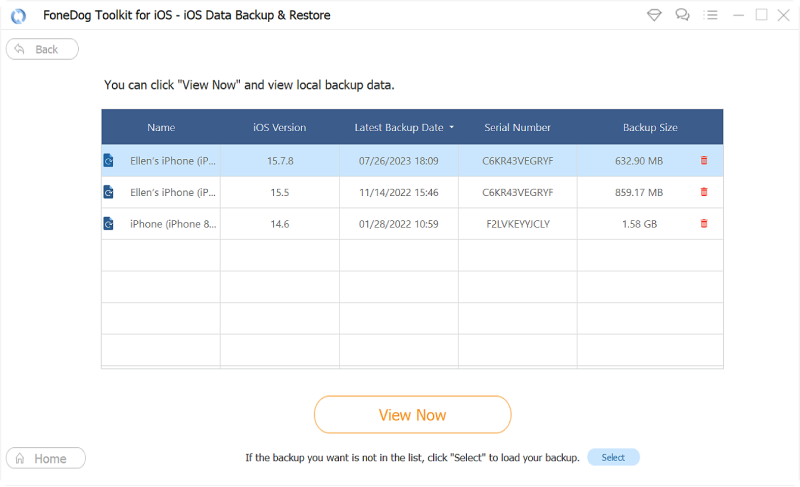
Il toolkit inizierà ora la scansione e ti permetterà di vedere l'avanzamento. Hai anche la possibilità di mettere in pausa o interrompere la scansione.
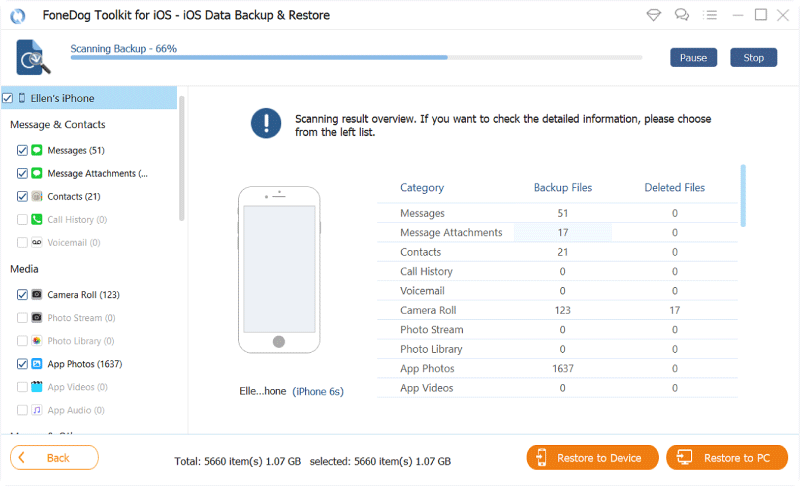
Al termine della scansione, ti viene fornita un'anteprima degli elementi, quindi puoi controllare quali trasferire sul PC o sul tuo iPhone.
In questo caso, dovremmo scegliere di ripristinare i tuoi messaggi sul PC per poter creare un file che puoi allegare a un'e-mail per inviarlo al tuo account Gmail.
Dopo aver trasferito il file di backup SMS sul PC, ora puoi accedere a un file leggibile che puoi salvare su Gmail o persino su Google Drive.

Fai clic sul pulsante di download per provarlo.
Questo è probabilmente il metodo più utilizzato per eseguire il backup dei messaggi (anche contatti e altri dati come immagini e persino musica). È conveniente e non costa nulla.
L'unico inconveniente è che non consente di filtrare i file di cui eseguire il backup e il formato non è direttamente leggibile se il backup su iTunes sarebbe necessario scaricare un altro strumento per convertire i file.
Non cambia il fatto però che fa il lavoro. Ecco i passaggi per eseguire un backup dei tuoi messaggi dal tuo iPhone utilizzando iTunes.
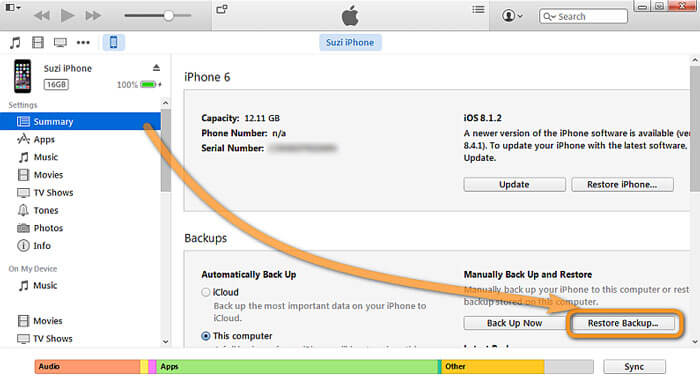
Si è discusso un po 'se è possibile o meno eseguire il backup degli SMS tramite iCloud a cui è stato risposto con un sì, è possibile. È conveniente in un modo che puoi eseguire il backup diretto dei tuoi file su iCloud senza la necessità di avere uno strumento di terze parti per aiutare il processo e farlo sul tuo iPhone.
Anche se potrebbe esserci un leggero problema di archiviazione. All'inizio ricevi 5GB di spazio di archiviazione gratuito e una volta esaurito dovrai pagare un extra ogni mese per ottenere di più.
Questo non sarà un grosso problema se puoi pagare le spese extra ma limita la tua opzione di archiviazione dei dati, specialmente se hai molti file di cui eseguire il backup.
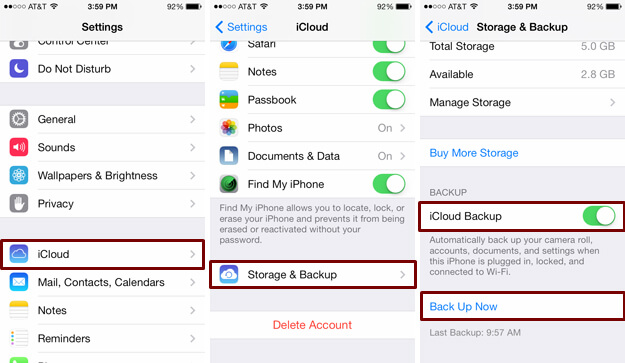
Ci sono molte ragioni per cui vorresti avere un backup dei tuoi messaggi dal tuo iPhone al tuo account Gmail. Non esiste un modo diretto per farlo dal tuo iPhone ma con FoneDog Toolkit-iOS Data Backup and Recovery, ora hai un modo semplice e conveniente per farlo. La protezione e la sicurezza dei dati sono garantite insieme alla promessa di meno tempo speso e meno sforzi per eseguire un processo di backup per messaggi importanti. Anche altri tipi di dati dal tuo iPhone sono coperti se preferisci. Scarica il toolkit oggi e sperimenta l'efficienza 100% ogni volta.
Scrivi un Commento
Commento
Respaldo y restauración de datos de iOS
Proteggere i dati sul computer e recuperare selettivamente i dati IOS dal backup.
Scarica Gratis Scarica GratisArticoli Popolari
/
INTERESSANTENOIOSO
/
SEMPLICEDIFFICILE
Grazie! Ecco le tue scelte:
Excellent
Rating: 4.6 / 5 (Basato su 97 rating)